Annons
 Jag älskar bara att slå på mitt Linux-system för att hälsas av min fantastiska startskärm innan jag anländer till mitt skrivbord utan att ens ha tid till en slurk kaffe. Du känner inte på samma sätt?
Jag älskar bara att slå på mitt Linux-system för att hälsas av min fantastiska startskärm innan jag anländer till mitt skrivbord utan att ens ha tid till en slurk kaffe. Du känner inte på samma sätt?
Du kanske borde ändra din startskärm till något du faktiskt kommer att gilla! Eftersom Linux är så mycket anpassningsbart kan du göra exakt det med bara några instruktioner. Dessa instruktioner bör fungera bra med praktiskt taget alla grafiska Linux-distributioner, eftersom de flesta använder Plymouth för startskärmen.
Vad är Plymouth?
Plymouth är för närvarande den valbara startskärmen för de flesta Linux-distributioner. Det har använts i Fedora sedan 2008, medan Ubuntu bytte till Plymouth 2010.
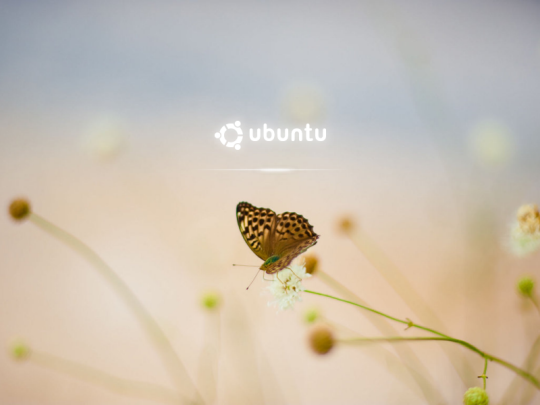
Innan dess hade Ubuntu använt något som heter xsplash, på vi hade skrivit en artikel Hur du anpassar Ubuntu Boot Splash skärm och logotypLetar du efter ett sätt att anpassa din Ubuntu stänkskärm? Vill du justera logotypen för din valda skrivbordsmiljö? Vi visar hur det är möjligt. Läs mer om hur du ändrar xsplashs egenskaper. Förändringen sågs nödvändig eftersom xsplash fungerade, men den gav inte en flimmerfri, snabb och smidig upplevelse. Det kräver inte heller att den grafiska X-servern körs innan den kan visa uppstartsskärmen, så att skärmen kunde visas innan systemet faktiskt fick ladda resten av operativsystemet. Därför är det ett helt annat projekt och kräver helt olika instruktioner för att ändra skärmen.
Hitta ett tema och installera det
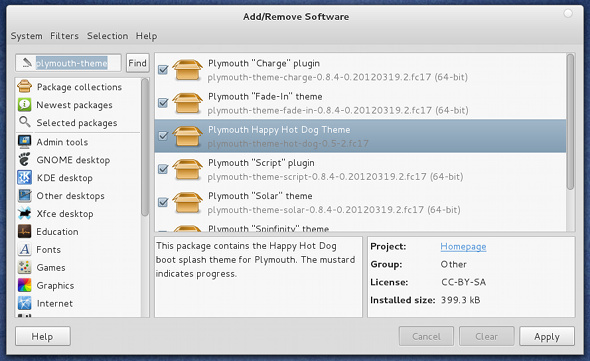
Innan du kan ändra ditt tema måste du hitta ett tema du vill ändra till! Det finns ett anständigt antal teman som du kan hitta på internet, och vissa finns direkt i din distributionslager. I Fedora, till exempel, kan du söka i "plymouth-tema" och en lista över tillgängliga startteman från förråden visas. Installation bör vara lätt att göra, eftersom teman antingen finns i förvaren, online i en paketfil (som .deb eller .rpm), eller med ytterligare instruktioner för hur du installerar temat. Om du hittar ett tema online som inte landar i en av de tre kategorierna, kanske det inte är värt att försöka installera det specifika temat.
Ställ in det
Förutsatt att installationen gick bra har du nu temat installerat, men inte aktiverat. Detta kan enkelt göras genom att köra några kommandon. Kör för att se vilka teman du har tillgängligt för dig sudo plymouth-set-default-tema - lista. Nu får du en lista med olika teman att välja mellan, och när du ser namnet på det tema du vill, kör sudo plymouth-set-default-tema . Så för detta exempel, om tematets namn är "hot-dog", skulle kommandot vara sudo plymouth-set-default-hot-dog - rebuild-initrd. Den sista taggen, --rebuild-initrd, är nödvändigt eftersom det konfigurerar om startprocessen så att det inkluderar det nya temat istället för att bara ändra en konfigurationsfil. Med andra ord, det slutför processen.
Finalen
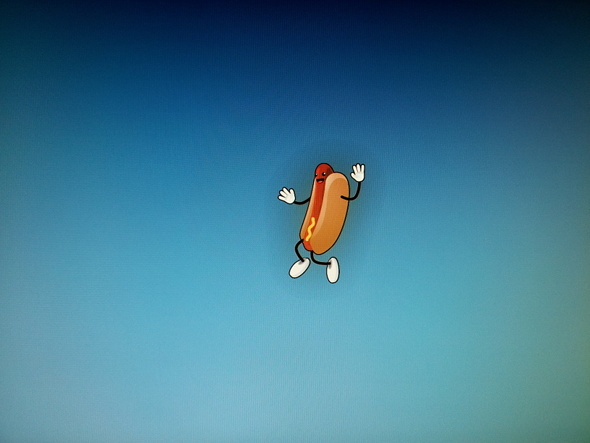
Ge kommandot ett par sekunder att köra, och när det är klart kan du starta om ditt system. När jag valde att installera Fedoras hot dog boot-skärm i namnet på "Beefy Miracle" -versionen, får jag nu se en hot dog istället för det traditionella ”laddning” -start tema som har blivit ett lätt igenkänt drag Fedora. Men oroa dig inte, hot dog-skärmen fungerar fortfarande eftersom senap visar dig startprocessen. Jag hoppas att du hittar ett tema som du vill ha precis som jag gjorde.
Är en startskärm ens nödvändig? Vad är det bästa du någonsin har sett? Låt oss veta i kommentarerna!
Danny är senior vid University of North Texas som tycker om alla aspekter av open source-programvara och Linux.


